中国移动路由器192.168.10.1 wifi.cmcc手机设置图文详细教程
时间:2023/7/16作者:未知来源:手揣网教程人气:
- 路由器是连接各个网络的设备,它能够以最佳的路径将接收到的信号发送出去,是互联网络的枢纽。路由器具有判断网网络地址和选择网络IP的功能,能在多个互联网络中建立连接,同时路由器只接受源网站和其他路由器的信息,属于互联设备。
很多用户家里拉的是中国移动的宽带,移动套餐里还会赠送一个路由器,那么今天本站来交大家如何用手机打开移动路由器设置管理地址192.168.10.1或者wifi.cmcc设置路由器上网教程。

中国移动路由器
首先:需要查看你路由器的管理地址和默认的WIFI名称,以及管理用户名及密码,在路由器的背面,如下图:

移动路由器标签
我们可以看到,中国移动路由器的本地管理地址是:192.168.1.10.1
本地管理域名(网址)是:wifi.cmcc/
还有改路由器的管理用户名、管理密码跟WiFi名称跟wifi密码。
其次:连线,请看图:

1、用手机连上默认的WIFI名称【CMCC-HH75】输入对应的WIFI密码,注意区分大小写,连好后打开手机浏览器,在地址栏输入【192.168.10.1】或【wifi.cmcc/】打开管理页面。
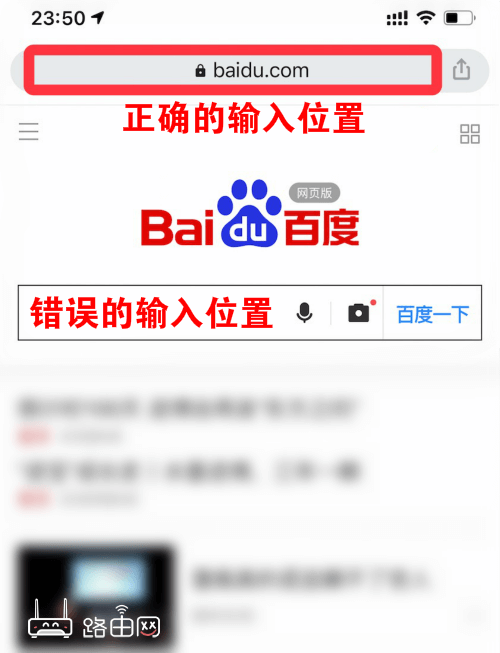
手机浏览器正确的输入地方
然后输入管理用户名跟管理密码登录。
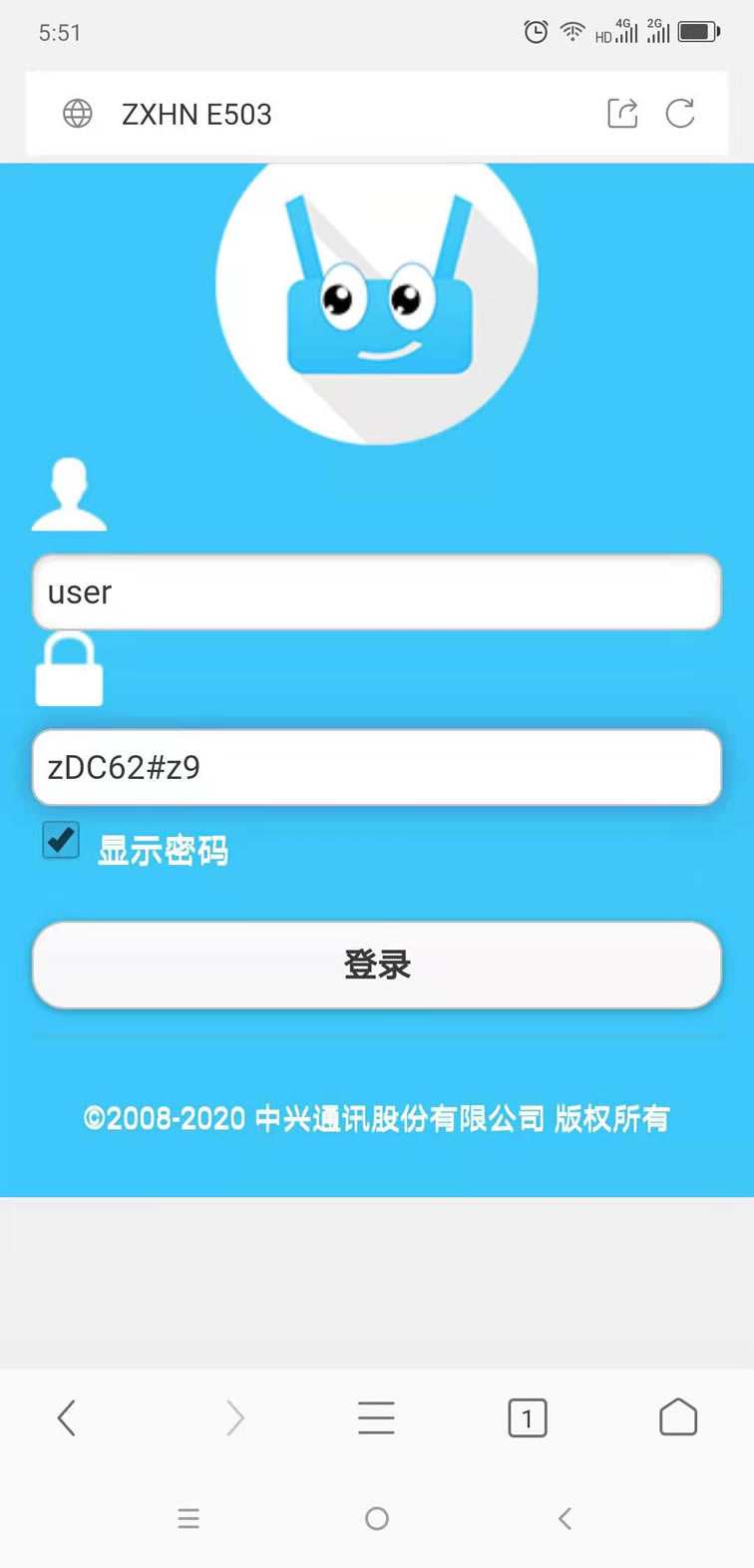
2、输入正确认的【管理用户名】和【管理密码】,路由器背面全都有,点【登录】,进入管理页面。
之后设置你的上网方式:分为三种方式,按照宽带供应商提供的上网方式设置,现在新装宽带的猫一般都有路由功能,那么这里需要设置成【自动获得IP地址】的方式上网,如果不带路由功能的猫,交费时或安装时会给你用户名和密码,这里选【宽带拔号上网】输入正确的帐号和密码(必须弄对,不然上不了网),还有一种方式为【固定IP地址】,一般为企事业专线宽带的上网方式,总之问供应商你是哪种方式就OK了。
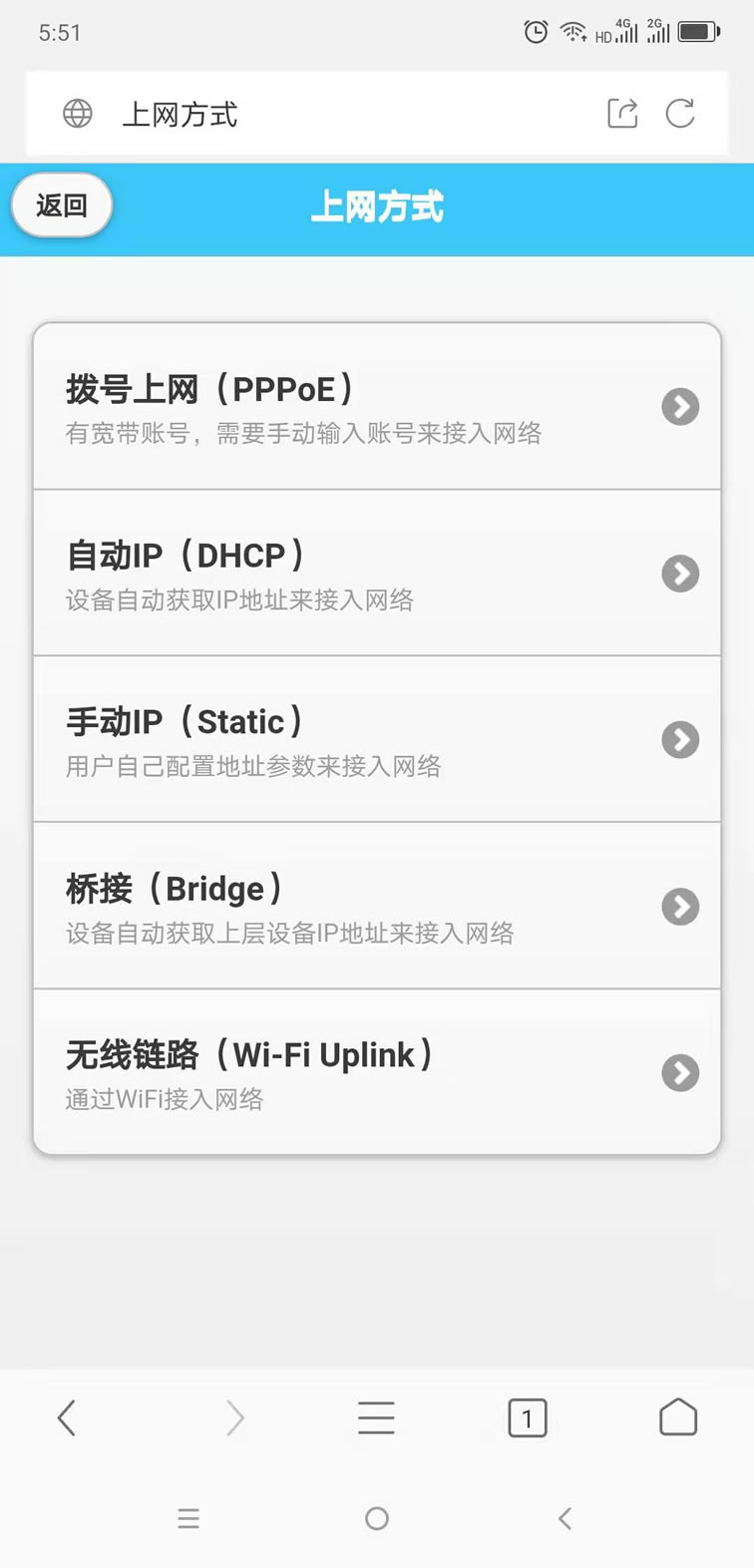
3、选好后点提交,我这里选的是【自动IP】,因为是光猫拨号上网。
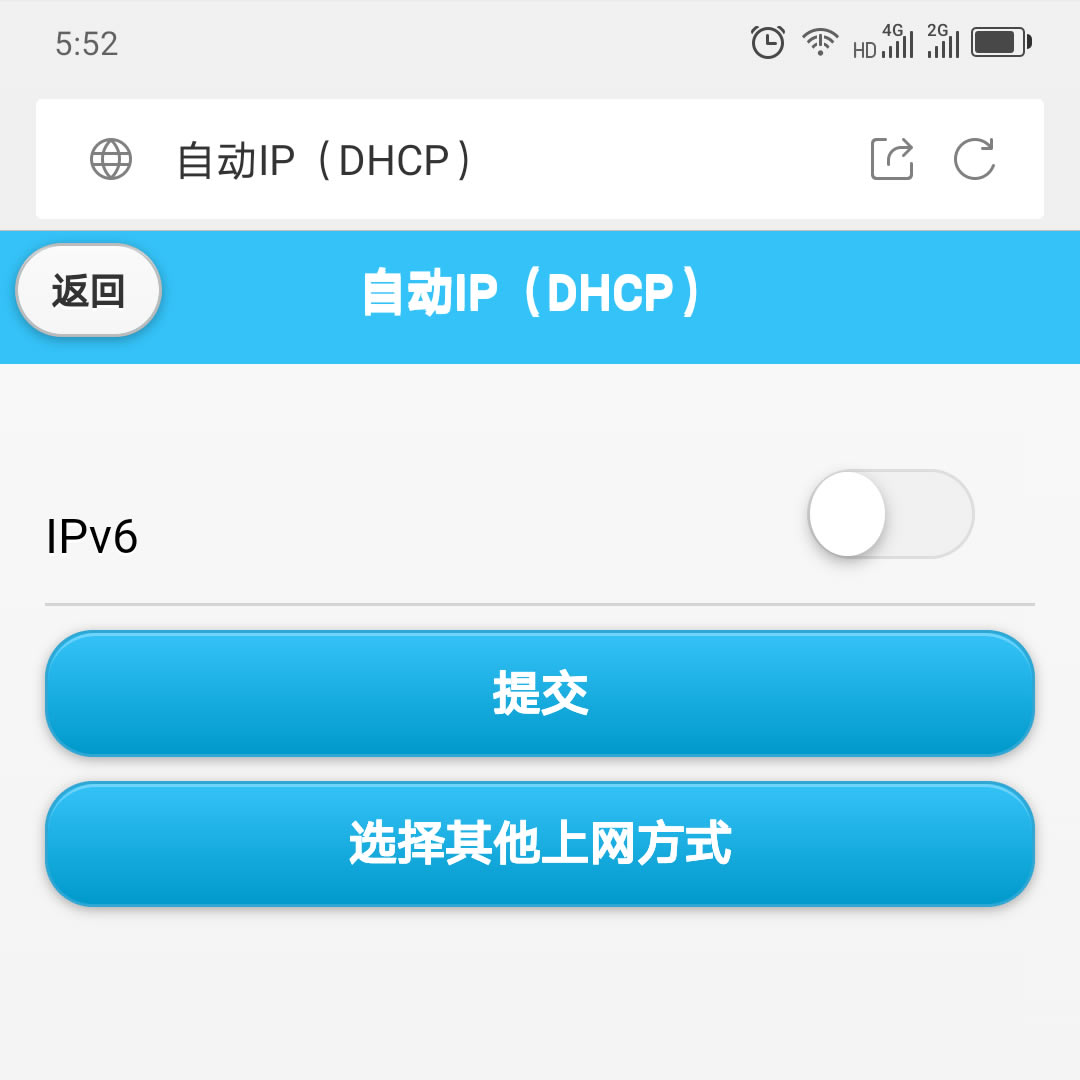
4、如果线连接正确,就成功一半了。
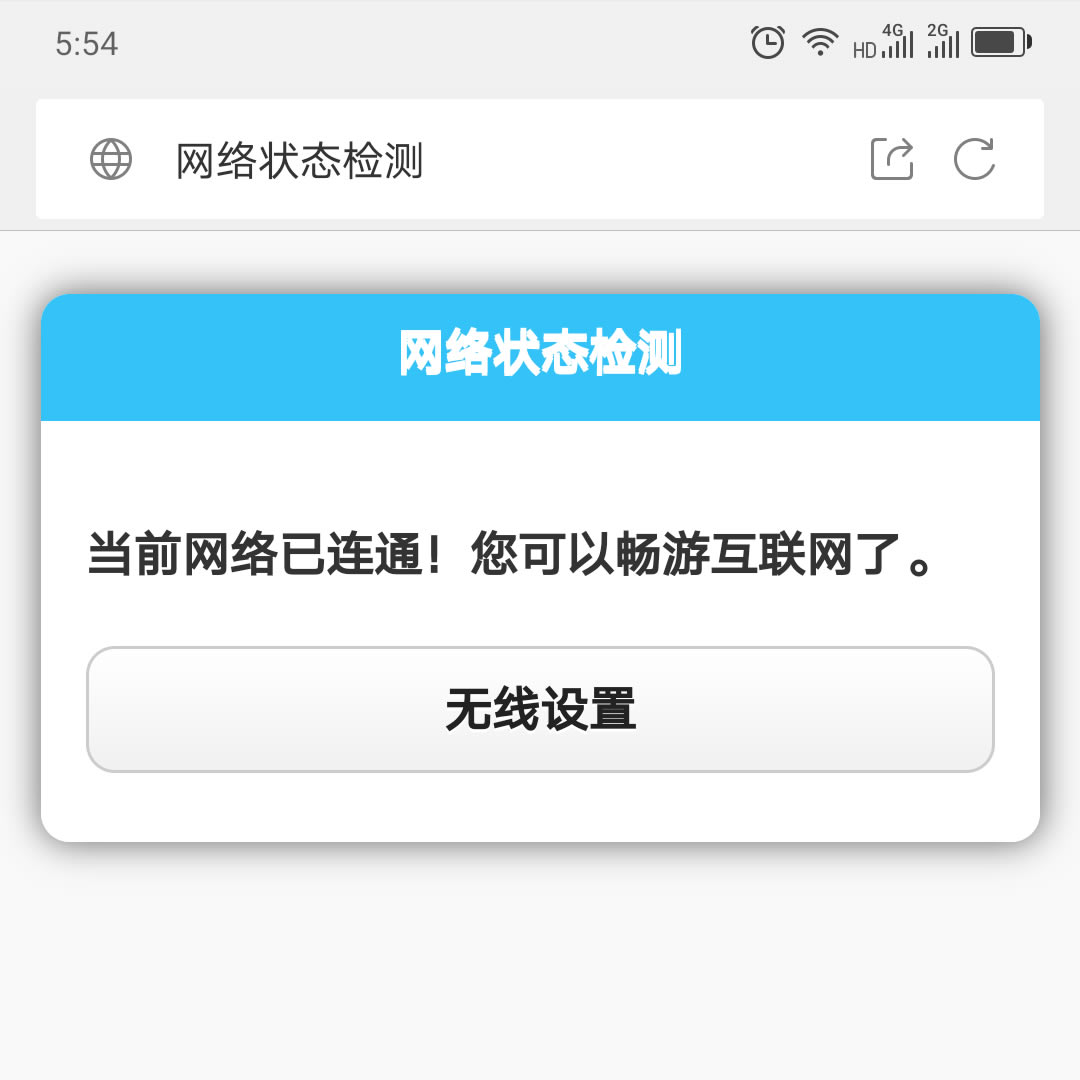
5、接下来设置自已想要的WIFI名称和密码,以及信号强度。注意:设置好WIFI名称和密码一定要记住,记住,记住。
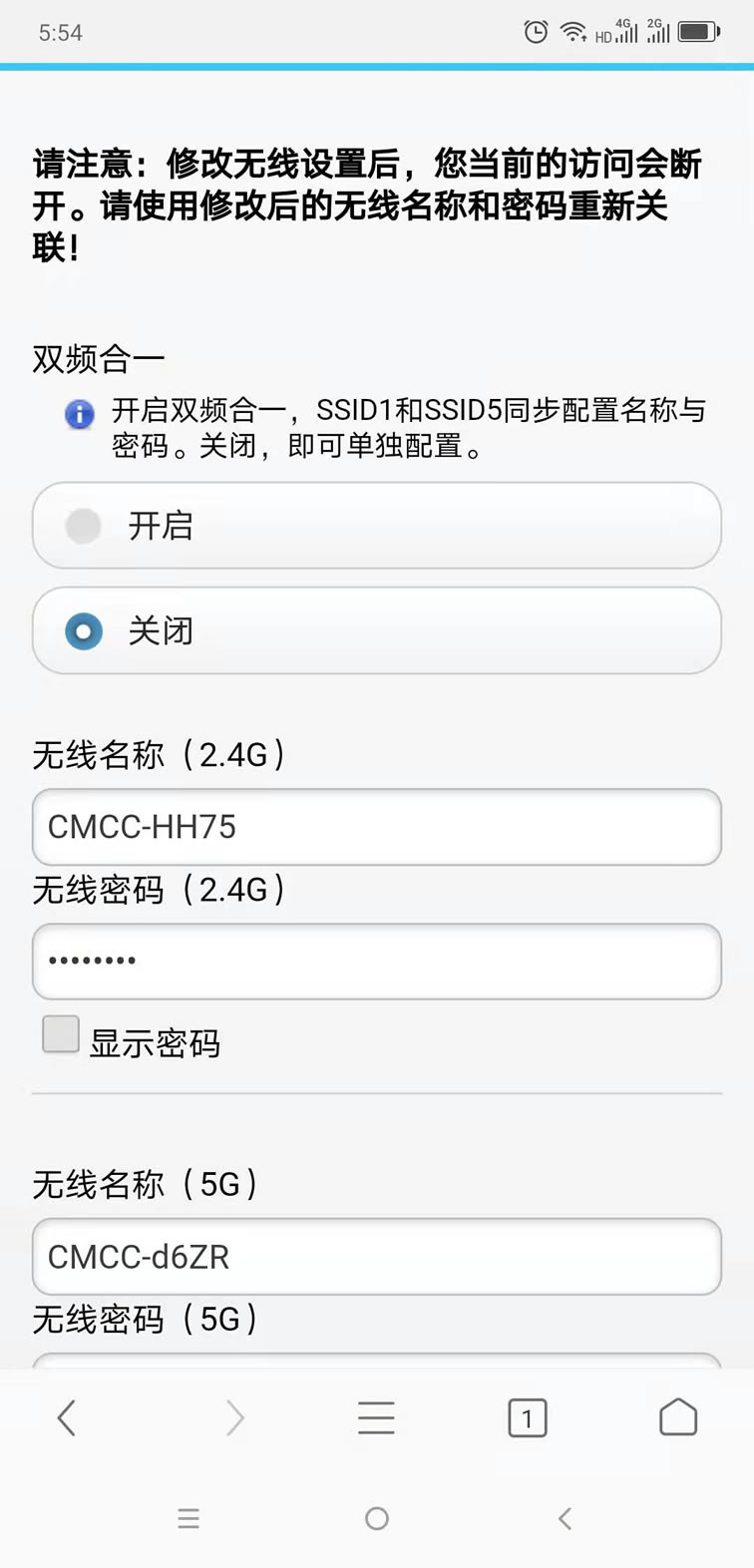
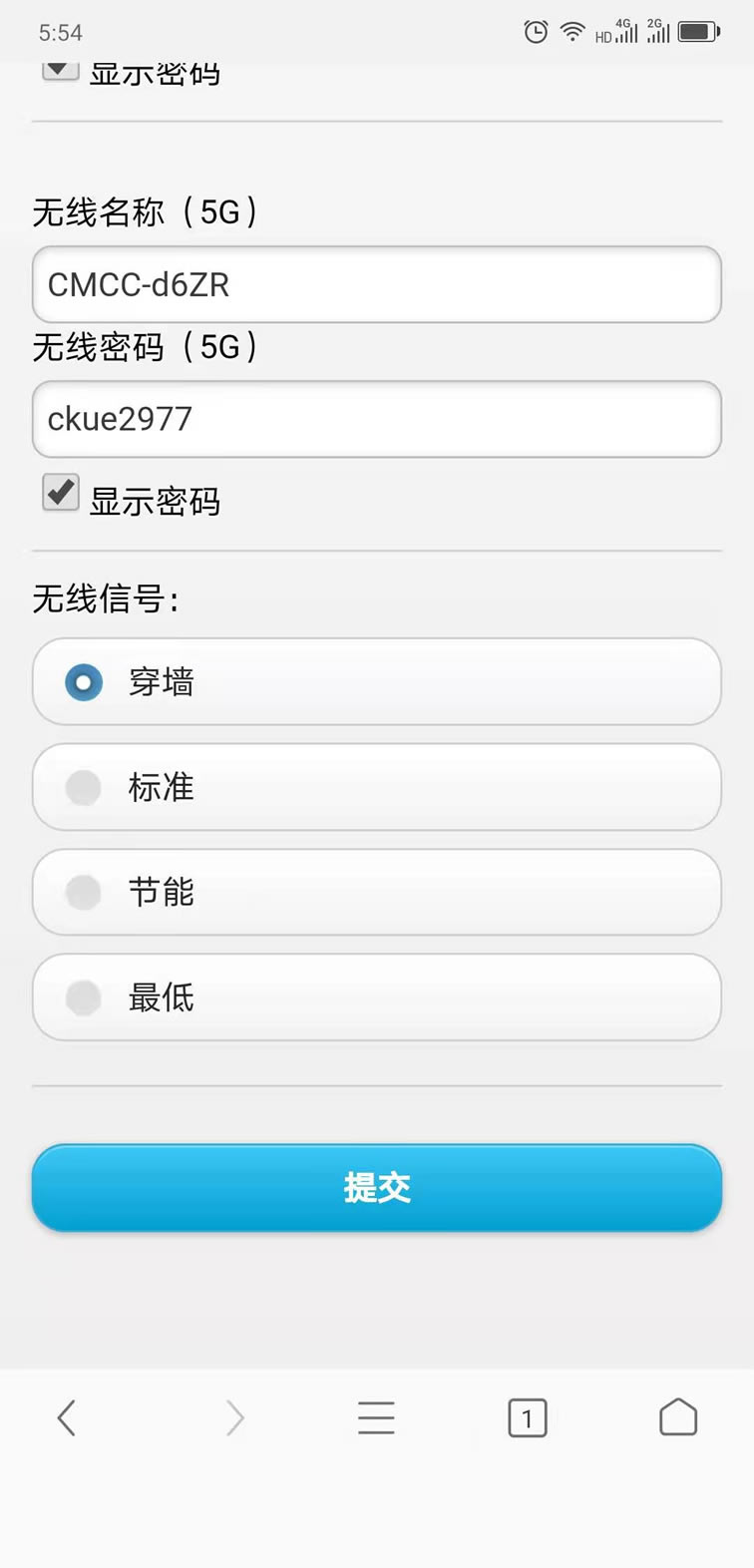
这时会提示你wifi密码弱,你可以修改成复杂一点的密码,或者不用管,直接点确认。
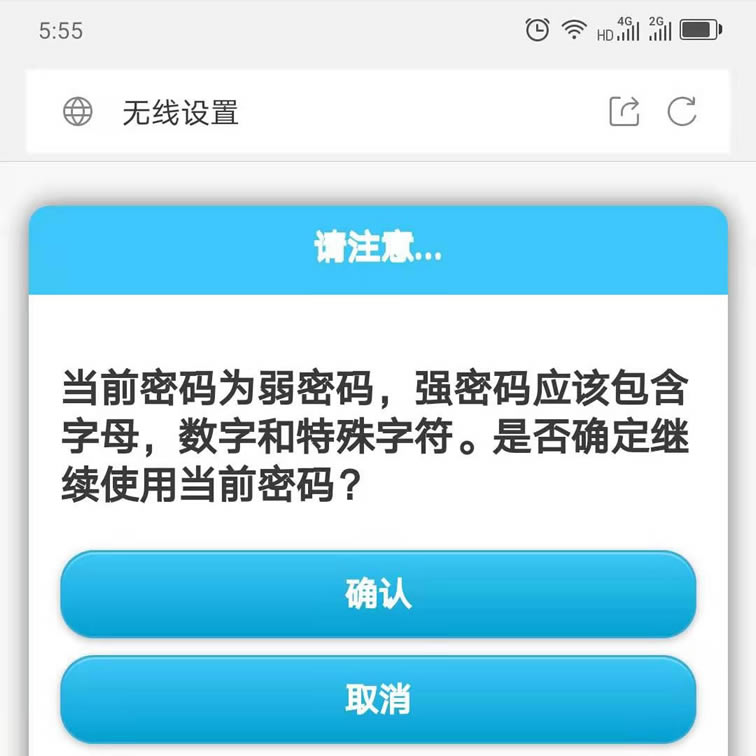
最后会出现状态信息,如果连接状态显示【已连接】就OK了,如果状态不对,检查连线及上网方式。
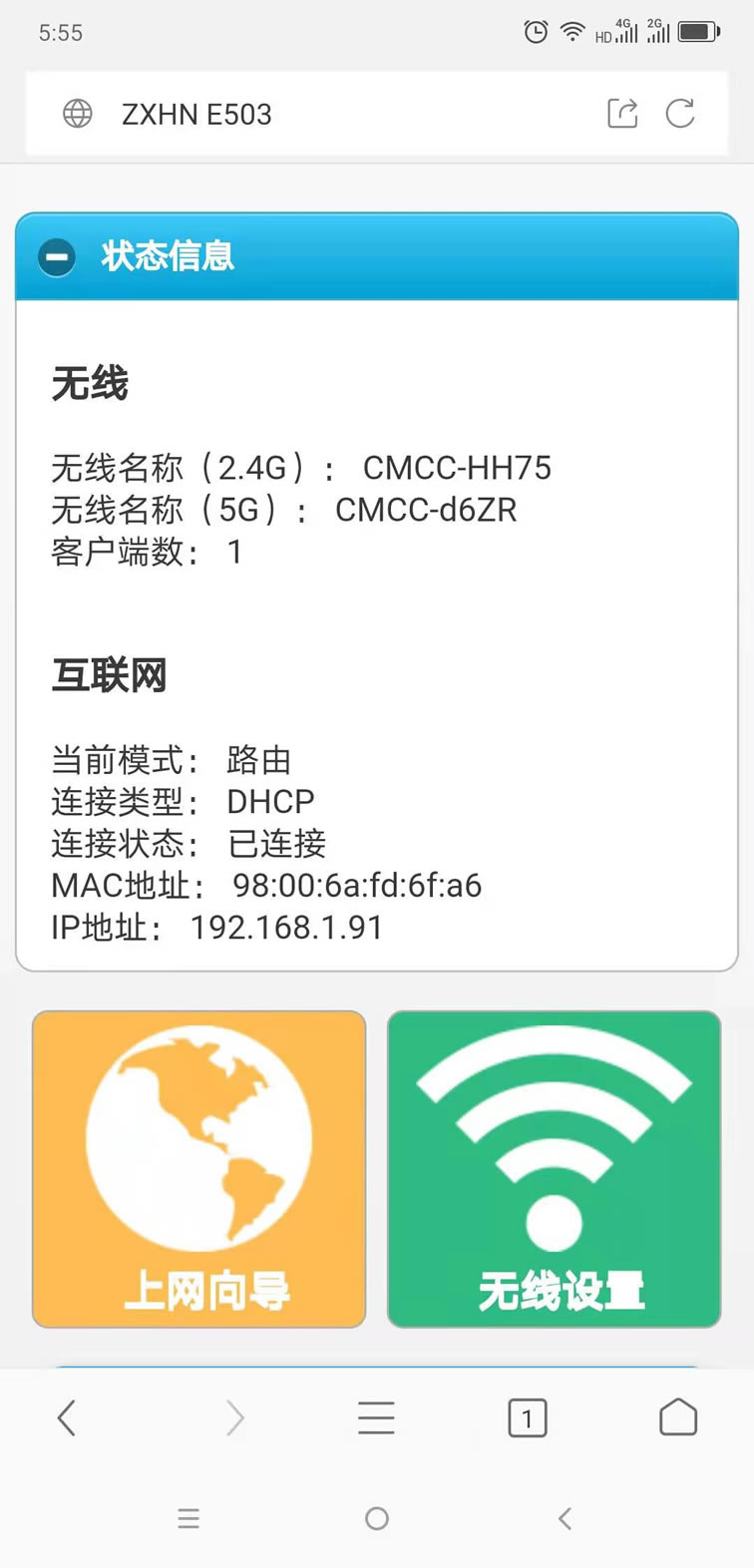
如果还想进行其它项目的设置就选【进入专家模式】,里面有相应的其它设置,针对不同需求进行相应设置。
路由器不仅让你更稳定快速地连接无线网络,更可以让家中的智能设备连接在一起。
关键词:中国移动路由器192.168.10.1 wifi.cmcc手机设置图文详细教程